三维实体建模技术
实体建模技术

实体建模技术提示:1.实体零件的后缀名为.prt 。
2.零件名称只能输入英文字母、汉语拼音、阿拉伯数字和一些带下划线的名称等,不能输入汉字和一些特殊字符,如“/、,、。
、?、< >”等。
3.模型模板有英制和公制,英制inlbs_part_solid(默认英制模板,ecad为英制的 ecad模板),表示其长度为英寸(in),质量为磅(ibm),时间为秒(s);公制 mmns_part_solid,表示其长度为毫米(mm),质量为牛顿(N),时间为秒(s);一般选择公制单位。
三维产品建模中常用的创建特征方法有基础特征、基准特征、工程特征等。
一、基础特征是最常用的创建特征的方法,包括拉伸、旋转、扫描、混合,是零件建模的根本,也是进一步学习高级特征的基础。
其中,拉伸完成零件的80% 建模工作,15%使用旋转功能,扫描和混合约占5%左右。
1.1零件造型菜单介绍一)零件环境模式进入主菜单文件(File)下拉菜单新建(New)→零件(Part)→Solid 注意:将“缺省”复选框前的“√”去掉,在模板对话框中选择“mmns_part_solid”选项,即选择公制单位。
二)文件格式及文件名要求文件保存成.Prt格式,并且文件名只能是英文字符、数字等组成,不能含汉字,最好以能说明零件用途的字符来命名。
三)零件造型菜单实体建模命令中基础特征主要包括拉伸、旋转、扫描、混合等。
1.2基础特征常用的造型方法介绍三维实体建模的一般流程:进入实体建模环境创建实体特征并进行编辑(一般先绘2D图形、再通过相关命令创建三维实体图形、最后对特征进行编辑,如抽壳/镜像/倒圆角等)。
一)拉伸(Extrude)1.拉伸的特点将封闭的二维截面或剖面图形沿垂直草绘平面方向延伸至指定距离来拉伸成柱体,当截面有内环时,特征将拉伸成孔。
可创建实体、曲面,可填加或移除材料。
2.拉伸特征的创建步骤单击命令→单击“放置”选项→“定义“内部草绘(或在绘图区按右键,选”定义内部草绘“)→草绘对话框中确定“草绘平面”和“参照平面(包括绘图方向和参照方向)。
三维建模技术及应用
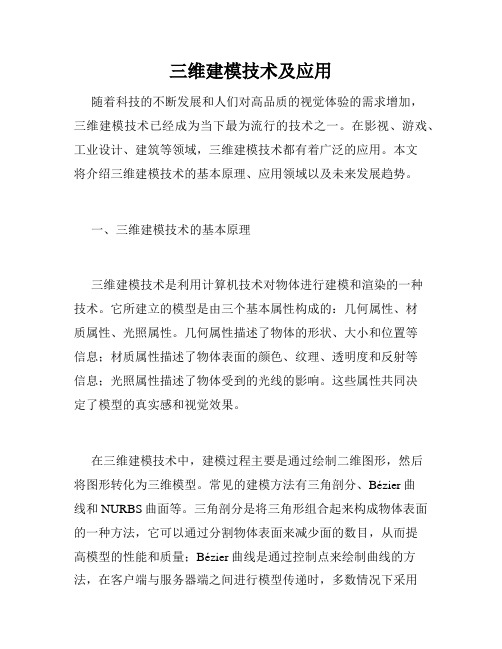
三维建模技术及应用随着科技的不断发展和人们对高品质的视觉体验的需求增加,三维建模技术已经成为当下最为流行的技术之一。
在影视、游戏、工业设计、建筑等领域,三维建模技术都有着广泛的应用。
本文将介绍三维建模技术的基本原理、应用领域以及未来发展趋势。
一、三维建模技术的基本原理三维建模技术是利用计算机技术对物体进行建模和渲染的一种技术。
它所建立的模型是由三个基本属性构成的:几何属性、材质属性、光照属性。
几何属性描述了物体的形状、大小和位置等信息;材质属性描述了物体表面的颜色、纹理、透明度和反射等信息;光照属性描述了物体受到的光线的影响。
这些属性共同决定了模型的真实感和视觉效果。
在三维建模技术中,建模过程主要是通过绘制二维图形,然后将图形转化为三维模型。
常见的建模方法有三角剖分、Bézier曲线和NURBS曲面等。
三角剖分是将三角形组合起来构成物体表面的一种方法,它可以通过分割物体表面来减少面的数目,从而提高模型的性能和质量;Bézier曲线是通过控制点来绘制曲线的方法,在客户端与服务器端之间进行模型传递时,多数情况下采用此曲线;NURBS曲面是一种经典的曲面绘制技术,它可以利用很少的控制点来绘制平滑曲面。
二、三维建模技术的应用领域1. 影视和游戏在影视和游戏中,三维建模技术的应用已经非常普及。
从场景到角色,从建筑到道具,所有元素都需要使用三维建模技术进行设计和制作。
这些元素的制作过程需要经过建模、纹理、动画和渲染等多个环节。
在影视和游戏中,三维建模技术已经成为了不可或缺的技术之一。
2. 工业设计在工业设计和产品研发中,三维建模技术也有着广泛的应用。
工业设计师可以使用三维建模技术进行产品的快速建模和设计,并且可以进行多次修改和调整。
在设计过程中,设计师可以利用三维建模技术进行客户沟通和展示。
此外,三维建模技术也可以减少模型的制作成本和时间,提高设计效率和质量。
3. 建筑设计在建筑设计中,三维建模技术可以帮助建筑师进行可视化设计和展示。
三维建模技术的分类

三维建模技术的分类三维建模技术是指通过计算机技术,用三维坐标系来描述、构建物体的过程。
它不仅应用于工业设计、建筑设计,也被广泛应用于游戏制作、电影制作、虚拟现实等方面。
针对不同需求,三维建模技术可以分为以下几类:1.参数建模参数建模是基于经过高度参数化的三维几何图形在允许的区间范围内进行变形,调整参数来实现建模目标的一种方法。
通过在几何图形中添加不同参数,可以调整其尺寸、比例、曲率等属性,非常适用于产品的形态设计等需求。
2.雕刻建模雕刻建模是通过对三维模型进行点、线、面、体等多种几何变换,将模型逐渐变化成所需形状的一种方法。
雕刻建模能够实现从简单的几何体到非常复杂的形状,因此非常适合于制作有艺术性的造型设计等领域。
3.实体建模实体建模是利用计算机来计算物体在三维空间中的形态,并通过算法等方式生成三维实体模型的方法。
在实体建模中,可以运用体积建模、布尔运算、曲面变形等多种技术来构建复杂的三维模型。
与雕刻建模不同的是,实体建模更强调物体形态的实现与重现,非常适用于建筑、机械制造、工业设计等领域。
4.曲面建模曲面建模是通过预设曲面的点线面来创造出更加复杂的几何形式,进而实现精度更高的三维模型。
与实体建模相比,曲面建模强调表现物体的光滑曲面,尽可能地接近自然形态。
曲面建模广泛应用于汽车外壳、飞机壳体等产品的设计领域。
5.边缘建模边缘建模是基于边缘的一种建模方式。
它将物体分成“边缘”和“面”的两个部分,通过变换边缘来调整物体形态。
边缘建模适合于处理关键几何特征,如圆角、边角、重要的棱角和顶点等。
6.流体建模流体建模是采用基于物理的数学模拟技术,辅以计算机动态计算的一种建模方式。
它模拟液体、气体、粉末等流体物理特性的一般过程。
应用于产品设计、广告宣传等领域,能够制作出非常生动、逼真的流体动画。
总结:以上几种三维建模技术可以根据需要进行组合,使得三维模型更加精细、更具专业性。
每一种技术都有其特定的应用场景,需要结合实际情况进行选择。
计算机图形学中的三维建模技术研究
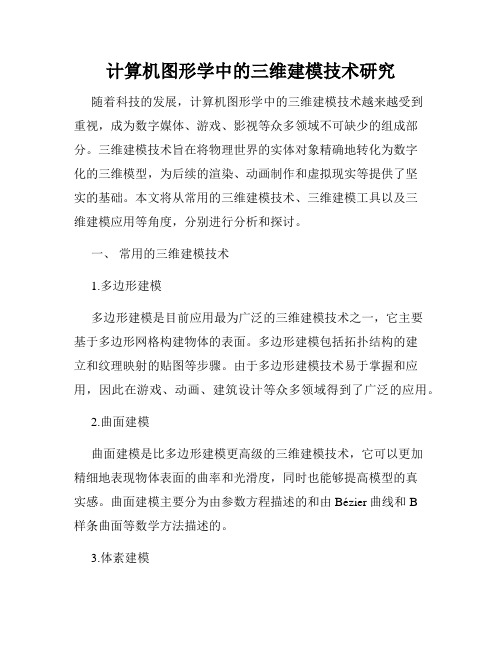
计算机图形学中的三维建模技术研究随着科技的发展,计算机图形学中的三维建模技术越来越受到重视,成为数字媒体、游戏、影视等众多领域不可缺少的组成部分。
三维建模技术旨在将物理世界的实体对象精确地转化为数字化的三维模型,为后续的渲染、动画制作和虚拟现实等提供了坚实的基础。
本文将从常用的三维建模技术、三维建模工具以及三维建模应用等角度,分别进行分析和探讨。
一、常用的三维建模技术1.多边形建模多边形建模是目前应用最为广泛的三维建模技术之一,它主要基于多边形网格构建物体的表面。
多边形建模包括拓扑结构的建立和纹理映射的贴图等步骤。
由于多边形建模技术易于掌握和应用,因此在游戏、动画、建筑设计等众多领域得到了广泛的应用。
2.曲面建模曲面建模是比多边形建模更高级的三维建模技术,它可以更加精细地表现物体表面的曲率和光滑度,同时也能够提高模型的真实感。
曲面建模主要分为由参数方程描述的和由Bézier曲线和B样条曲面等数学方法描述的。
3.体素建模体素建模是一种基于三维图像的体素化方式,它将三维物体分成许多体素,并对每个体素进行着色,在显示器上合成出三维模型。
这种建模技术主要应用于医学影像、飞行模拟等需要真实体验的领域。
二、常用的三维建模工具1.MayaMaya是由Autodesk公司开发的三维建模软件之一,它可以创建高品质的动画特效、游戏以及影视作品等数字媒体制作。
Maya适用于从建模、纹理映射到灯光渲染等整个制作流程,是三维建模领域的重要工具。
2.3ds Max3ds Max是由Autodesk公司开发的三维建模软件,主要应用于游戏、可视化、建筑、工程等领域。
3ds Max具有强大的模型工具、渲染技术、动画特效等功能,可以满足建模师的需求。
3.BlenderBlender是一款由Blender Foundation开发的免费开源的三维建模软件,它支持物理引擎、节点编辑器、视觉效果仿真、渲染和动画等多种功能,拥有广泛的用户群体。
3d建模技术点

3d建模技术点
1.几何建模: 通过点和线构建物体的几何形状,这是最常见的三维建模方法之一,通常用于简单的三维动画制作。
2扫描建模:通过使用激光扫描仪、三维相机或其它传感器来捕捉物体的形状和纹理,然后将它们转化为三维模型。
这种方法可以快速地获取真实世界的中的物体和场景。
3.分形建模:这是一种基于数学算法的建模方法,通过将简单的规则重复应用来生成复杂的三维形状。
分形建模通常被用于创建虚拟现实和游戏中的环境。
4.参数化建模:通过定义一组参数来生成三维模型,这些参数可以控制模型的的大小、形状和位置等。
这种方法通常被用于工程设计和建筑建模。
5.实体建模:通过定义一组实体来构建三维模型,这些实体包括点、线、面、体等。
实体建模通常被用于工程设计和制造,因为它可以提供精确的尺寸和几何信息
6.复合建模:将多个三维模型组合在一起以创建复杂的三维场景或物体。
这种方法通常被用于电影制作、游戏开发和虚拟现实。
三维实体造型技术实训报告

三维实体造型技术实训报告
一、实训目的。
通过对三维实体造型技术的实训,掌握基本的三维建模技术和软件操
作技能,能够熟练使用相关软件进行三维实体的建模和设计,为今后的工
作和学习打下坚实的基础。
二、实训内容。
1.三维建模软件的介绍:本次实训使用的三维建模软件是SketchUp,通过讲解软件的基本操作和功能,让学员了解软件的使用方法和技巧。
2.三维建模的基本操作:学习三维建模的基本操作,包括基础工具的
使用、线条的绘制、对象的编辑和修改等。
3.三维建模的进阶操作:学习三维建模的进阶操作,包括根据实际需
求进行建模、加入材质和纹理、使用插件进行扩展等。
4.实战演练:通过实际案例的演练,让学员能够将所学的技能应用于
实际生产和设计中。
三、实训收获。
经过本次实训,我掌握了三维实体造型技术的基本原理和操作技巧。
在学习过程中,我深刻理解到三维建模技术在现代设计和制造中的巨大作用,也意识到了技术的复杂性和技能的重要性。
在实践中,我通过对不同的实际案例进行建模和设计,深入实践了所
学的技术。
通过实战演练,我不断探索和尝试,不断创新和改进,逐渐形
成了自己的建模风格和技术路线。
同时,在实训中,我也加强了对团队合作和交流的认识。
在与他人合作和讨论中,我不仅学到了更多的技术知识和方法,也锻炼了自己的沟通能力和团队合作能力。
总之,本次实训让我受益匪浅,对于将来的工作和学习都有很大的帮助。
我将继续学习和深入探索三维实体造型技术,不断提升自己的技能和实践能力。
三维建模技术的分类与特点

三维建模技术的分类与特点随着数字化技术的发展以及现代工业的快速发展,三维建模技术越来越受到人们的重视。
对于不同的应用领域而言,三维建模技术的分类和特点也略有不同。
下面就围绕“三维建模技术的分类与特点”来进行详细的介绍。
一、三维建模技术的分类1. 曲面建模曲面建模是指基于曲面构成的三维形状建模。
曲面建模技术通常是在较高层级上进行的,在更粗糙的几何形状下,将其转换为更光滑的曲面。
2. 实体建模实体建模是指基于坚实物体的三维形状建模。
实体建模技术通常是建立在几何体的基础上,通过组合和拼接生成具有实体属性的物体模型。
3. 数字雕刻建模数字雕刻建模是指通过雕刻工具模拟手工雕塑过程的三维建模方法。
数字雕刻建模技术可以制造非常逼真的模型,可以在视觉上接近于现实。
4. 图像建模图像建模是指通过将多个视角的图像进行测量和重建来生成三维模型的一种方法。
图像建模技术通常用于建立真实世界的三维场景,如城市街景模型等。
二、三维建模技术的特点1. 高精度三维建模技术可以对细节进行高精度的捕捉和再现,因此可以制作非常精细的模型和设计。
2. 高度灵活三维建模技术非常灵活,可以根据实际需要随时进行修改和调整,从而满足不同应用场景的需求。
3. 模型可视化三维建模技术可以将设计模型进行可视化,提供更好的视觉效果和交互体验,使得设计过程更加直观。
4. 快速制造通过三维建模技术可以进行快速制造,使得产品迭代速度更快,生产效率更高。
总之,随着技术的不断发展,三维建模技术在各行业中应用越来越广泛,并逐渐成为数字化时代不可或缺的工具。
对于不同的应用领域而言,三维建模技术的分类和特点也有所不同,因此在进行具体应用场景的选型时,需根据实际情况选择最符合需求的建模技术。
计算机形学三维建模
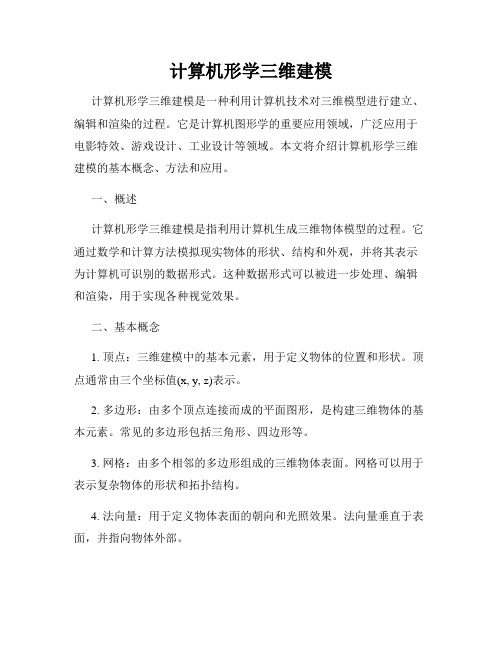
计算机形学三维建模计算机形学三维建模是一种利用计算机技术对三维模型进行建立、编辑和渲染的过程。
它是计算机图形学的重要应用领域,广泛应用于电影特效、游戏设计、工业设计等领域。
本文将介绍计算机形学三维建模的基本概念、方法和应用。
一、概述计算机形学三维建模是指利用计算机生成三维物体模型的过程。
它通过数学和计算方法模拟现实物体的形状、结构和外观,并将其表示为计算机可识别的数据形式。
这种数据形式可以被进一步处理、编辑和渲染,用于实现各种视觉效果。
二、基本概念1. 顶点:三维建模中的基本元素,用于定义物体的位置和形状。
顶点通常由三个坐标值(x, y, z)表示。
2. 多边形:由多个顶点连接而成的平面图形,是构建三维物体的基本元素。
常见的多边形包括三角形、四边形等。
3. 网格:由多个相邻的多边形组成的三维物体表面。
网格可以用于表示复杂物体的形状和拓扑结构。
4. 法向量:用于定义物体表面的朝向和光照效果。
法向量垂直于表面,并指向物体外部。
5. 纹理映射:将二维图像映射到三维物体表面,用于增加物体的视觉效果和真实感。
三、建模方法计算机形学三维建模有多种方法和技术,常见的方法包括以下几种:1. 实体建模:基于物体的几何形状和结构进行建模。
可以通过对几何体进行布尔运算、体素细分等操作,实现复杂物体的建模。
2. 曲面建模:利用数学曲面方程对物体进行建模。
常见的曲面建模方法有贝塞尔曲线、B样条曲面等。
3. 多边形建模:将物体表示为由多边形组成的网格。
可以通过调整多边形的顶点和边界,实现物体形状的变化和编辑。
4. 数字雕刻:利用专业的数字雕刻软件对物体进行建模。
可以通过在三维空间中添加、删除和变形等操作,实现精细的物体建模。
四、应用领域计算机形学三维建模广泛应用于各个领域,主要包括以下几个方面:1. 电影特效:三维建模可以用于电影中的特殊效果制作,如人物角色、场景和特殊物体的建模。
2. 游戏设计:三维建模是游戏设计中必不可少的一部分。
- 1、下载文档前请自行甄别文档内容的完整性,平台不提供额外的编辑、内容补充、找答案等附加服务。
- 2、"仅部分预览"的文档,不可在线预览部分如存在完整性等问题,可反馈申请退款(可完整预览的文档不适用该条件!)。
- 3、如文档侵犯您的权益,请联系客服反馈,我们会尽快为您处理(人工客服工作时间:9:00-18:30)。
第一章 三维实体建模技术学习重点了解三维实体建模设计的特点和一般过程;熟释NX 3.0的各个功能面板,建模方式以及模型分析功能;掌握NX 3.0 关于草图绘制,零件设计,装配设计,工程图设计的基本操作。
1.1 概述三维建模设计不同于二维绘图设计,二维绘图设计在一个平面上即可完成,而三维建模设计是在三维空间中进行,建立的模型具有长度,高度,宽度三个方向的尺寸。
在三维建模设计中,首先建立在工作空间的坐标系(包括原点,坐标轴和基准平面),然后在草绘平面绘制模型的特征截面或扫描轨迹,并根据参照平面放置特征截面的各图形元素,对二维特征截面进行拉伸,旋转,扫描等操作,可生成三维模型的基础特征。
特征是构成三维模型的基础,各中各样的三维模型就是由不同的特征按照一定的设计要求进行组合所形成的集合体。
NX 3.0 软件系统是美国UGS 公司研制的一套由设计到制造的一体化三维软件,是新一代的产品造型系统。
本章所有操作界面,设计流程以及模型均在NX 3.0环境中进行。
1.2 实训1——机械零件实体模型建立1.2.1问题描述零件设计是机械设计的基础,通过对零件进行实体设计,可以使设计过程更加直观,并尽量多地获取零件的体信息。
零件实体建模的基本技术是基于特征的,任何零件的建立都离不开特征的建立,而参数化 绘制是创建各种零件特征的基础,贯穿整个零件建模过程。
熟悉掌握特征截面的参数化草图绘制技术,进而由截面草图生成零件特征的操作技术,是进行三维设计的基本功。
本章以机械设计中常用零件轴,键,半联轴器的设计为例,简要说明在NX 3.0环境中进行零件设计,装配体设计和工程图设计的建模过程。
1.2.2实训目的熟悉NX 3.0 的操作界面,了解个功能面板;了解用NX 3.0进行零件三维实体建模的设计过程,初步实验用NX 3.0进行计算机辅助机械设计的强大功能。
图1-1 轴、键和半联轴器的实体模型1.2.3结果演示在NX 3.0环境下对轴、键及半联轴器零件进行三维实体建模,完成后的结果如图1.2.4实训步骤建立轴的零件模型 一 NX 3.0 的启动在计算机的桌面上双击NX 3.0图标,或通过“开始/程序”菜单运行NX 3.0。
NX 3.0程序主界面如图1-2所示二 建立新文件1-2 NX3.0的主界面模型显示区 部件导航区菜单工具按钮 状态栏1.单击下拉菜单“文件(F )新建(N )…”,或单击“新建”命令按钮,打开“新建”对话框。
2.文件类型为部件文件,在文件名一栏输入要创建的文件名称,不选择“非主模型”前的复选框。
如图1-2所示。
3单击“ok ”按钮进入零件设计环境。
4 点击应用菜单项,选择要进入的模块,如建模、外观造型设计、制图、加工、结构分析、运动分析、钣金、电气线路、装配等。
如图1-4所示。
下面的说明操作是在建模模块的环境中进行的。
图1-3 新建零件对话框1-4 NX3.0模块组成三调整窗口显示状态单击工具栏命令按钮可调整模型窗口的显示状态,并可以调整窗口的大小。
四建立草绘特征1 点击菜单“格式->层的设置”或进入层的设置对话框设定工作层(草图所在层,一般21-40层用来设置为草图层,以后可以用层来管理复杂模型,可以关闭一些层的显示)2. 单击菜单“插入-〉草图”或者单击工具按钮,打开草图绘制的特征面板,选择X-Y、Y-Z、X-Z三个基准平面或者偏置一个基准平面作为草图平面,点击确定,进入草绘环境(如图1-5)。
3利用草图绘制的命令工具按钮进行草1-5草绘环境界面图的绘制,并利用命令工具按钮给绘制的草图标注尺寸。
绘制的轴的草图如图1-6所示。
4选择按钮,完成草图绘制并退出草图绘制模块。
四建立旋转特征1.选择一个草绘特征(图1-6的草图),单击菜单“插入-〉设计特征-〉回转”或者单击工具按钮,打开回转特征对话框(如图1-5)。
2.点击轴和角,状态栏提示用户选择一个轴,选择1-6图形的中心轴确定后,跳出回转参数设置对话框(图1-8),在回转参数设置中输入角度范围0-360,单击确定完成旋转轴的绘制。
五观察模型利用工具栏按钮中与模型显示相关的命令按钮和三键鼠标配合,可以采用多种方式,方便的观察模型。
先将与模型显示相关的命令按钮以及鼠标操作方法介绍如下:1.主工具栏中部分与模型操作有关的命令按钮:模型调整至与窗口适合的大小,放大选取的视区范围,根据鼠标移动的方向放大或缩小视区范围。
旋转视图,平移视图。
以着色方式显示模型,显示线框模型。
图1-7 回转对话框图1-6 旋转轴的草绘图形图1-8 回转参数设置2.使用鼠标操作观察模型。
在NX3.0 中使用的鼠标必须是三键鼠标,否则许多操作不能进行。
下面对三键鼠标在NX3.0 中的常用操作说明如下:左键:用于选择菜单,工具按钮,明确所绘制图形元素的起始点和终止点,明确文字注释位置,选择模型中对象等。
中键:单击中键表示结束或完成当前操作,一般情况下与菜单中的完成选项,对话框中的确定按钮,特征操作面板中的确认按钮的功能相同。
此外,鼠标中键还用来控制模型的视觉转换,所放模型的显示以及移动模型在视区中位置等。
具体操作如下:按下鼠标中键并移动鼠标,可以任何方向旋转视区中的模型。
对于鼠标中键为滚轮的鼠标,转动鼠标滚轮可放大或缩小视区中的模型。
同时按下CTRL键和鼠标中键,上下移动鼠标可放大或缩小视区中的模型同时按下Shift键和鼠标中键,拖动鼠标可平移视区的模型。
右键:选中对象(如工作去,模型树中的对象,模型中图元元素等),单击鼠标右键,显示响应的快捷菜单。
3.按住鼠标中键,拖动鼠标观察模型。
观察过程中可单击工具栏中的按钮控制基准的显示状态,也可以单击工具栏中的按钮控制模型的显示方式。
六建立一个基准平面1.单击菜单“插入->基准/点->基准平面”或单击按钮,出现基准平面控制面板,单击控制面板的第一个按钮打开基准平面对话框。
如图1-9。
2.在平行、重合、垂直、相切等多个约束类型中选择平行,选择一个已经存在的面,如三个基准面中的X-Y基准面,在偏置文本框中输入“20”,单击确定产生一个与 X-Y基准面平行的相距为20的基准面。
七切割键槽1.选择要拉伸的草图,单击“插入->设计特征->拉伸”或单击拉伸工具按钮,出现拉伸特征面板,单击拉伸特征面板的第一个按钮-特征对话框按钮,弹出拉伸特征对话图1-9 基准面对话框框。
如图1-11所示。
2.在“拉伸对话框”中选择拉伸方向,布尔运算下拉框中选择求差。
设定草图拉伸的起始和终了位置值,在缺省方向下结束值输入“-5”。
偏置是设定草图拉伸时其轮廓向内或向外的偏值距离。
3.单击确定按钮,退出拉伸对话框,完成对草图的拉伸。
形成的键槽模型如图1-12所示。
图1-10 插入基准平面插入的基准平面图1-11 拉伸对话框图1-12 键槽模型八 建立倒角特征1.单击菜单“插入->细节特征->倒角”或点击工具栏按钮。
弹出倒角对话框,第一个对话框选择单个偏置,第二个对话框选择要倒角的边,依次选择1-12所示轴两端边线即可,在倒角偏置值输入对话框中输入偏置值1.5。
按确定按钮完成倒角特征的建立。
轴零件完成的最终模型如图1-14所示。
2 保存文件。
建立平键模型 一、使用拉伸工具建立平键模型1、同上面建立轴一样,首先新建平键文件“key ”,单击菜单“应用->建模”或单击命令按钮,进入建图1-13 倒角对话框图1-14 倒角特征图1-14 倒角偏置值输入对话框图1-15 平键拉伸截面草图模模块环境。
2、草绘平键截面,如图1-15所示。
3、选择1-15的草图作为要拉伸的草图,单击“插入->设计特征->拉伸”或单击拉伸工具按钮,出现拉伸特征面板,单击拉伸特征面板的第一个按钮-特征对话框按钮,弹出拉伸特征对话,在拉伸对话框中拉伸距离的起始值和结束值分别输入0和8mm 。
单击确定完成平键的拉伸。
如图1-16所示。
444、保存模型文件。
建立联轴器零件模型 一、建立新文件新建一个“零件”文件,名称为“clutch ”。
二、建立旋转特征1. 增加一个草绘图层,图层号为21,在21层上草绘一个特征(如图1-17所示)。
在绘制1-17的草图需要注意的是,在绘制与XC 轴距离为20mm 的线时,需要绘制一根与XC 轴重合的图1-16 平键模型 图1-17 联轴器回转草图直线。
方法是先绘制一根直线,然后设置该直线与XC 轴重合的约束。
具体步骤是单击命令工具按钮,按状态条提示选择该直线与XC 轴,然后出现约束工具面板,单击设置该直线与XC 轴重合。
因为该直线不参与旋转,因此将该直线设置外参考线。
方法是单击命令工具按钮,出现转换为参考的对话框,选择该直线,按确定按钮,即将该直线转换为参考线。
2. 单击菜单“插入-〉设计特征-〉回转”或者 单击工具按钮,打开回转特征对话框(如图1-18)。
选择曲线链,然后依次选择草图1-17中的线段,参考线除外。
3. 下面的步骤和旋转轴零件一样,当出现1-7所示的回转对话框时,选择轴和角度选项,旋转轴选为XC 轴,角度输入0和360。
4. 完成的联轴器模型如图1-19所示。
三、建立孔特征1、 在生成孔特征之前,先在联轴器底面生成一参考圆,如图1-19虚线所示。
参考圆用于将来确定孔的位置。
2、 单击命令按钮或单击菜单“插入->设计特征->孔”,进入生成孔对话框,如图1-20所示。
在类型项选择要生成的孔类型为简单孔,在选择步骤项先选择放置面为联轴器底面为孔的放置面,第二步选择孔要通过的面或者输入孔的深度,因为本例的联轴器的孔为通孔,因此选择通过的面为孔图1-18 回转对话框图1-19 联轴器模型要穿过的面。
最后输入孔的直径等尺寸参数。
方向为缺省方向,如需改变孔生成方向,单击反侧按钮。
点击确定,进入孔定位对话框,如图1-21所示。
3、在定位对话框中确定孔的位置,确定位置选项有水平、竖直,平行、垂直、点到点、点到线。
先选择垂直,按状态栏提示选择X-Y 平面为目标对象,输入垂直距离为0,将圆心调整到X-Y 平面上,再选择点到点,按状态栏提示选择图1-19中的参考圆。
出现孔中心点与所选择的参考圆的弧位置设置的对话框(1-21下图),选择相切点。
完成孔的定位。
4、 完成的孔模型如图1-22所示。
四、阵列孔特征1、 单击命令按钮或单击菜单“插入->关联复制->引用”,进入引用对话框,如图1-23所示。
选择环形阵列。
进入图1-20 生成孔对话框 图1-21 孔定位对话框图1-23 引用对话框图1-22 孔模型1-24所示的引用对话框,在对话中选择选择SIMPLE_HOLR 或者在图面上选择要阵列的孔,按确定按钮,进入1-25所示的引用参数设置对话框。
2、 在参数设置中,在阵列的数量以及阵列的角度文本框中分别输入5和72。
